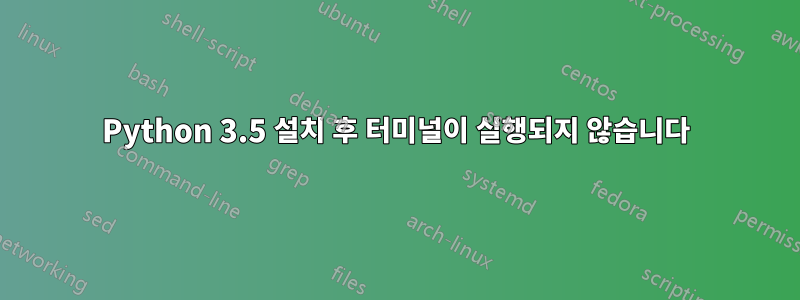
설치한 후파이썬 3.5아래 명령을 실행하면 터미널과 기타 여러 프로그램이 더 이상 실행되지 않습니다.
cd /usr/bin
sudo rm python3
sudo ln -s python3.5 python3
이러한 문제를 해결하려면 어떻게 기본 Python 버전을 다시 복원할 수 있나요?
답변1
1단계: 터미널 열기
더 이상 터미널을 열 수 없다고 하셨습니다. 그 이유는 Ubuntu의 표준 터미널 에뮬레이터가 이기 때문입니다. 이 에뮬레이터 는 종속성 중 하나이므로 gnome-terminal작업 없이는 실행할 수 없습니다 .python3
$ apt-cache depends gnome-terminal | grep python
Depends: python3
Depends: python3-gi
그러나 대안이 있습니다.
다른 터미널 에뮬레이터를 사용하십시오.
gnome-terminal예를 들어, 가 아닌 다른 터미널 에뮬레이터를 사용할 수 있습니다.xterm이는 기본적으로 설치되어야 합니다. 대시의 애플리케이션 렌즈( Super+ A)에서 검색하거나xtermHUD( Alt+ F2)에서 실행하면 됩니다.이전 작업을 취소할 수 있는 새 터미널 창이 열립니다. (제 생각에는) default 보다 덜 편안
gnome-terminal하지만 확실히 Python 구성 요소에 의존하지 않고 작업을 수행합니다.$ LANG=C apt-cache depends xterm | grep python $TTY 터미널을 사용하십시오.
터미널 에뮬레이터(그래픽 환경의 터미널 창)를 사용하는 대신 Ctrl+ Alt+ F1(또는 F [n]1~6 범위의 n이 있는 키)를 눌러 일시적으로 실제 터미널(콘솔만, 그래픽 없음)로 전환할 수도 있습니다.
Ctrl+ Alt+ (또는 사용자 세션에 따라 n이 7~12 범위에 있는 F7다른 키)를 사용하여 그래픽 화면(일반적으로 TTY7)으로 다시 전환합니다 .F [n]
TTY에서는 먼저 사용자 이름과 비밀번호를 다시 입력하여 로그인해야 합니다. 그러면 일반 터미널처럼 작동합니다. 완료되면 Ctrl+ D또는 명령을 사용하여 TTY 세션에서 다시 로그아웃하는 것을 잊지 마십시오 .
exit
2단계: 원본 복원python3
단말기를 구하는 데 사용한 방법이 무엇이든 다음 수리 단계는 동일합니다.
실제로 심볼릭 링크 (또는 절대 경로 ) /usr/bin/python3였던 원본 파일을 복원해야 합니다 . 이는 다음과 같은 간단한 명령으로 수행됩니다.python3.4/usr/bin/python3.4
sudo ln -sf /usr/bin/python3.4 /usr/bin/python3
답변2
많은 (시스템) 응용 프로그램이 이에 의존하기 때문에 Ubuntu에서는 Python 3.4를 3.5로 바꿀 수 없습니다. 여기에는 심볼릭 링크가 포함됩니다 python3.
을 제거하지 않은 경우 다음을 사용하여 python3.4원래 심볼릭 링크를 복원하십시오.
cd /usr/bin
sudo rm python3
sudo ln -s python3.4 python3
Python3.5를 직접 호출하여python3.5
답변3
나는 같은 문제가 있었고 다음이 나에게 도움이되었습니다.
sudo update-alternatives --config python3
장르 선택 1:
* 1 /usr/bin/python3.5 1 manual mode
답변4
우분투의 최신 버전의 python3이 python3에 심볼릭 링크되지 않기 때문에 터미널 및 기타 응용 프로그램을 시작할 수 없습니다. 다음과 같은 방법으로 심볼릭 링크를 수행하여 이 문제를 극복할 수 있습니다.
다음에서 python3 버전을 확인하세요 /usr/bin.
ls /usr/bin | grep python
python3( python3.5) 심볼릭 링크의 최신 버전을 선택하면 다음과 같습니다 python3.
sudo update-alternatives --config python3
숫자와 함께 Python3( python3.5) 버전을 선택하세요. 성공하면 결과는
update-alternatives: using /usr/bin/python3.5 to provide /usr/bin/python3 (python3) in manual mode
기본 터미널을 열거나 다시 시작하세요
다음과 같이 포인트 3에 오류가 있는 경우:
update-alternatives: warning: forcing reinstallation of alternatives /usr/bin/python3.7 because the python3 link group is broken
3번 항목을 반복하고 다른 버전을 선택하세요 python3.


